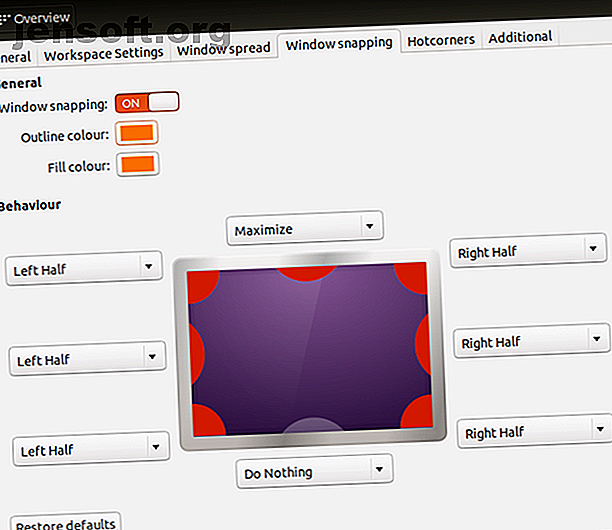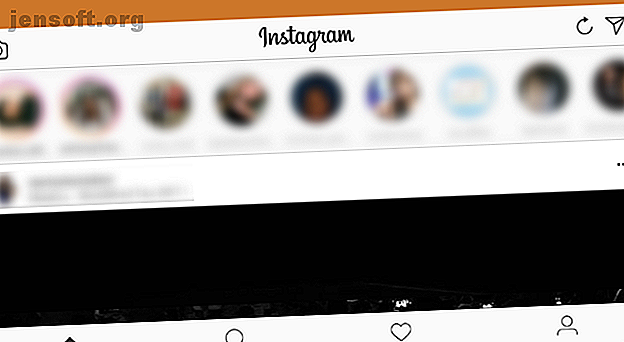
Comment publier sur Instagram depuis votre PC ou Mac
Publicité
Aimez-vous publier vos photos et les mises à jour de votre vie sur Instagram, mais souhaitez-vous pouvoir le faire depuis votre PC? Instagram se concentre sur le mobile, ce qui signifie que le téléchargement depuis votre ordinateur de bureau ou votre ordinateur portable n'est pas facile.
Mais ne vous inquiétez pas, vous avez plusieurs façons de publier sur Instagram sur votre PC ou votre Mac. Voici les meilleures façons de le faire.
Comment publier sur Instagram à partir d'un PC
Les utilisateurs de Windows doivent utiliser les méthodes suivantes pour publier sur Instagram.
L'App Store Windows
Instagram n'offre pas de programme de bureau Windows traditionnel, mais il possède une application Instagram moderne dans le Microsoft Store. Il s’agit essentiellement d’un portage des applications mobiles. Par conséquent, même s’il n’ya rien de spécial, le travail est fait.
Après avoir installé l'application, connectez-vous et vous verrez votre flux comme d'habitude. Pour publier sur Instagram, vous devez cliquer sur l'icône Appareil photo dans le coin supérieur gauche. Vous devez activer l'accès à la caméra et l' accès au microphone pour ajouter une nouvelle image. Malheureusement, si vous n'avez pas de webcam sur votre ordinateur (choisissez l'une des meilleures webcams à moins de 50 USD), cela ne fonctionnera pas du tout.
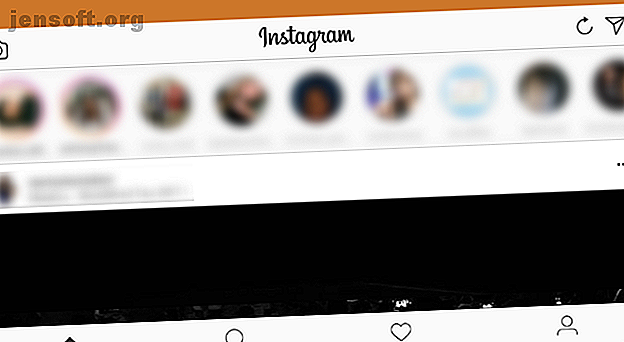
À partir de là, vous pouvez utiliser l'interface Instagram habituelle pour ajouter une photo à l'aide de votre webcam. En cliquant sur le bouton Galerie devrait vous permettre de publier des images à partir de votre ordinateur, mais cela n'a pas fonctionné lors de nos tests. Le seul dossier affiché était la pellicule vide et nous n'avons pas pu en sélectionner un autre.
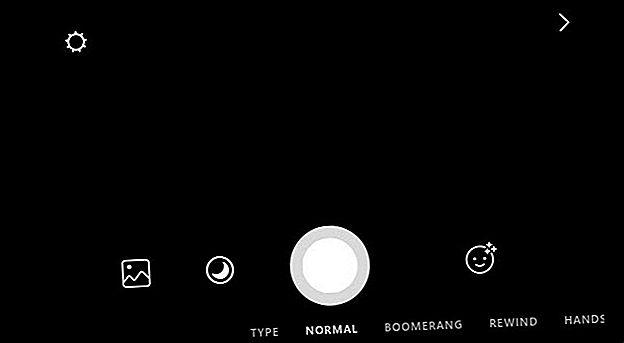
Utilisez le site Web Instagram mobile
Le site Web de bureau d'Instagram vous permet de parcourir votre flux, mais vous ne pouvez rien publier. Cependant, vous pouvez échanger l'agent utilisateur de votre navigateur. Pourquoi modifier votre agent d'utilisateur est toujours utile aujourd'hui (et comment le faire). Pourquoi modifier votre agent d'utilisateur est toujours utile aujourd'hui (et comment le faire) mais est-ce encore utile? Voici plusieurs manières d'utiliser cette fonctionnalité à votre avantage aujourd'hui! Lisez la suite pour inciter le site Web Instagram à penser que vous utilisez un appareil mobile.
Pour les non-initiés, l’agent utilisateur est une petite quantité d’informations que votre navigateur envoie aux sites Web pour qu'ils en connaissent un peu sur votre ordinateur. Vous pouvez remplacer l'agent d'utilisateur automatique et indiquer au site Web que vous utilisez autre chose.
Pour ce faire dans Chrome, ouvrez le site Web d'Instagram et connectez-vous. Appuyez ensuite sur F12 pour ouvrir la console du développeur. Appuyez sur le raccourci Ctrl + Maj + M ou cliquez sur le bouton Activer / Désactiver la barre d'outils du périphérique mis en surbrillance ci-dessous pour basculer sur le site Web mobile d'Instagram.
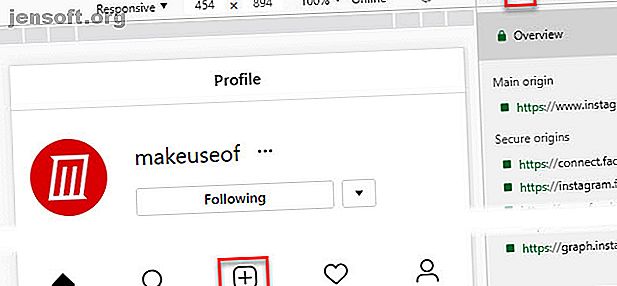
Vous verrez une interface semblable à celle de l'application mobile, dotée de la fonctionnalité cliquer-glisser. Cliquez sur l'icône Plus en bas au centre et vous pourrez ajouter une photo à partir de votre PC. Si vous ne voyez pas cette icône, actualisez simplement la page avec F5 ou naviguez vers une autre page et elle s'affichera.
Sur l’écran résultant, utilisez Modifier pour modifier la photo et Filtre pour en modifier l’aspect. Cliquez sur Suivant pour les dernières étapes de l'ajout d'un emplacement, du marquage des autres, y compris des meilleurs hashtags Instagram, et de la publication d'une légende. Une fois que vous avez cliqué sur Partager, vous êtes prêt à partir.
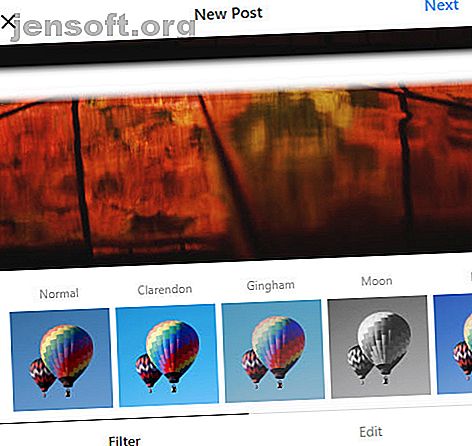
Émulez Android sur votre PC
Si aucune des solutions ci-dessus ne vous convient, vous pouvez aller plus loin et émuler Android sur votre ordinateur gratuitement. Cela vous permet d'accéder à la véritable application Instagram et de faire tout ce que vous voulez avec votre téléphone.
Le moyen le plus simple de le faire est d'utiliser BlueStacks, bien que vous disposiez de beaucoup d'autres moyens pour émuler Android dans Windows 10. Il vous suffit de télécharger BlueStacks, de vous connecter avec un compte Google, de rechercher Instagram et de vous connecter à votre compte Instagram. . Regardez la vidéo ci-dessous pour plus de détails.
Comment publier sur Instagram depuis Mac
Les méthodes de publication sur Instagram à partir de votre Mac sont similaires à celles de Windows, mais nous allons partager ici des astuces spécifiques à Mac.
Utiliser le site Web Instagram mobile avec Safari
Nous avons détaillé comment modifier votre agent utilisateur dans Chrome ci-dessus, ce qui fonctionnera également sur un Mac. Si vous préférez utiliser Safari, suivez ces instructions:
Ouvrez la fenêtre Préférences de Safari en utilisant Safari> Préférences ou le raccourci Cmd + Virgule . Passez à l'onglet Avancé et cochez la case située en bas pour afficher le menu Développement dans la barre de menus .
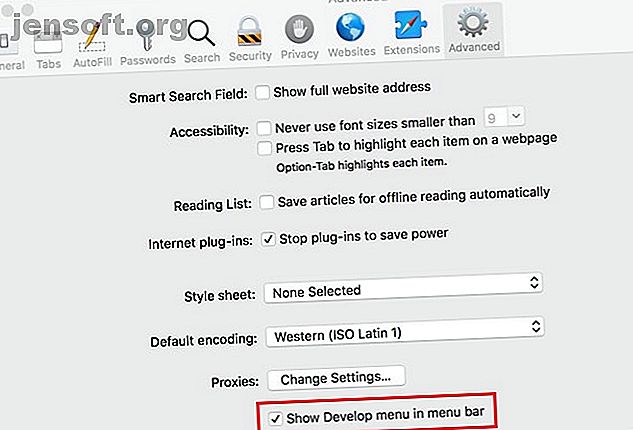
Ensuite, ouvrez le site Web Instagram et connectez-vous. Ouvrez le nouvel onglet Développement de la barre de menus et choisissez Agent utilisateur> Safari — iOS 11.0 — iPhone .
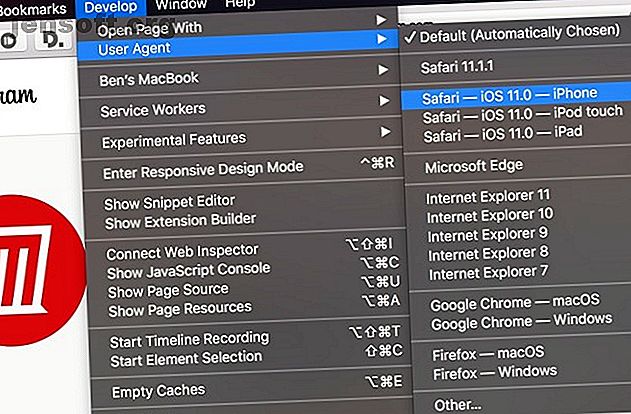
La page s'actualisera et vous verrez la barre d'icônes en bas, comme sur l'application mobile. Cliquez sur l'icône Plus au centre et vous recevrez une invite pour télécharger une image à partir de votre ordinateur. A partir de là, suivez simplement les étapes pour éditer, ajoutez un filtre si vous le souhaitez et publiez.
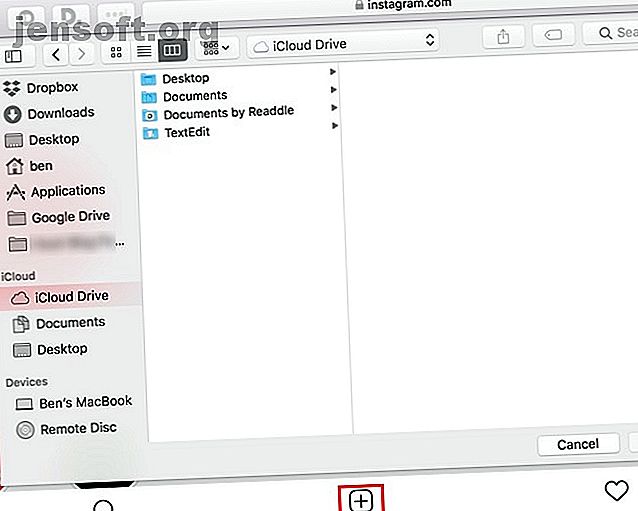
Emulate Android sur votre Mac
Vous pouvez émuler des applications Android sur macOS aussi facilement que sur Windows. Il est beaucoup plus facile d'imiter Android que iOS, vous devez donc essayer, même si vous êtes un nouveau venu.
Tout comme Windows, BlueStacks est le moyen le plus simple d’émuler Android sur votre Mac. C'est aussi simple que de télécharger et d'installer BlueStacks, puis de rechercher Instagram. Si vous ne souhaitez pas utiliser BlueStacks, découvrez ces autres méthodes pour exécuter des applications Android sur macOS.
Avertissement concernant les applications Instagram tierces
Sous Windows et Mac, vous trouverez plusieurs applications tierces offrant la possibilité de télécharger des images sur Instagram, entre autres fonctionnalités. Ceux-ci incluent Gramblr, Flume, Uplet et similaires.
Nous vous recommandons d'éviter d'utiliser ces applications pour deux raisons.
Premièrement, s’ils ne vous redirigent pas vers la page de connexion officielle d’Instagram, vous n’avez aucune garantie qu’ils conservent votre mot de passe en toute sécurité. La saisie de vos informations d'identification dans des applications tierces pourrait compromettre votre compte. Apple a licencié plusieurs applications Instagram tierces de l'App Store pour violation de cette stratégie.
Enfin résolu le mystère de suivi / décomposition automatique sur Instagram. Il s'avère qu'une application tierce était responsable (voir photo). Vous pouvez révoquer leur accès en accédant à votre profil Instagram sur un ordinateur, puis en cliquant sur Paramètres (en regard de Modifier le profil)> Applications autorisées> Révoquer l'accès pic.twitter.com/FeZaFd7VwL.
- Illustration de Hannah Alexander (@HannahArtwork) le 27 juin 2018
Deuxièmement, la plupart de ces applications vous obligent à payer pour la version premium pour télécharger des images (ou plus que quelques-unes dans l'essai gratuit). C'est un gaspillage d'argent pour quelque chose que vous pouvez faire gratuitement.
En outre, certaines applications incluent des fonctionnalités douteuses telles que les «j'aime gratuits», qui sont du spam et qui vont à l'encontre des directives de la communauté Instagram. Même si vous n'abusez pas de ces fonctionnalités, Instagram pourrait désactiver votre compte pour utiliser des applications non autorisées comme celle-ci.
Tenez-vous en à l’une des méthodes authentiques ci-dessus et vous ne devriez pas éprouver aucun de ces problèmes.
Publiez sur Instagram depuis votre PC ou votre Mac!
Vous savez maintenant comment publier sur Instagram depuis votre PC ou votre Mac. Cela semble impossible au début, mais avec un peu de travail, vous pouvez facilement poster vos photos préférées à partir de votre bureau. Que vous souhaitiez partager des œuvres d'art que vous avez créées ou des selfies pris avec la webcam de votre ordinateur, vous êtes prêt.
Cependant, avant de poster, découvrez comment devenir un maître Instagram avec nos conseils pour vous démarquer sur Instagram et comment utiliser Instagram. Points forts de Instagram Quels sont les points forts de Instagram et comment les utiliser? Que sont les points forts Instagram et comment les utilisez-vous? Voici un guide rapide des points forts Instagram, expliquant ce qu’ils sont et comment les utiliser. Lire la suite . Vous pouvez également envisager de créer plusieurs comptes Instagram. Comment créer plusieurs comptes Instagram (et pourquoi vous devriez) Comment créer plusieurs comptes Instagram (et pourquoi vous devriez) Voici tout ce que vous devez savoir sur la création de plusieurs comptes Instagram. Lisez Plus pour séparer votre vie personnelle du travail.
Explorez plus sur: Instagram, Partage de photos.